对于maven的部署和安装插件不熟的同学可以看一下上两篇文章maven的部署和安装:
此笔记已经集成了maven的插件。
一、构建maven项目
用eclipse构建maven项目之前我们需要为eclipse做一些必要的配置
一些必要的配置
1、点击eclipse菜单栏的window下的preferences,选择maven菜单
2、选择installations,选择add,添加你本地安装的maven安装目录,如下所示。
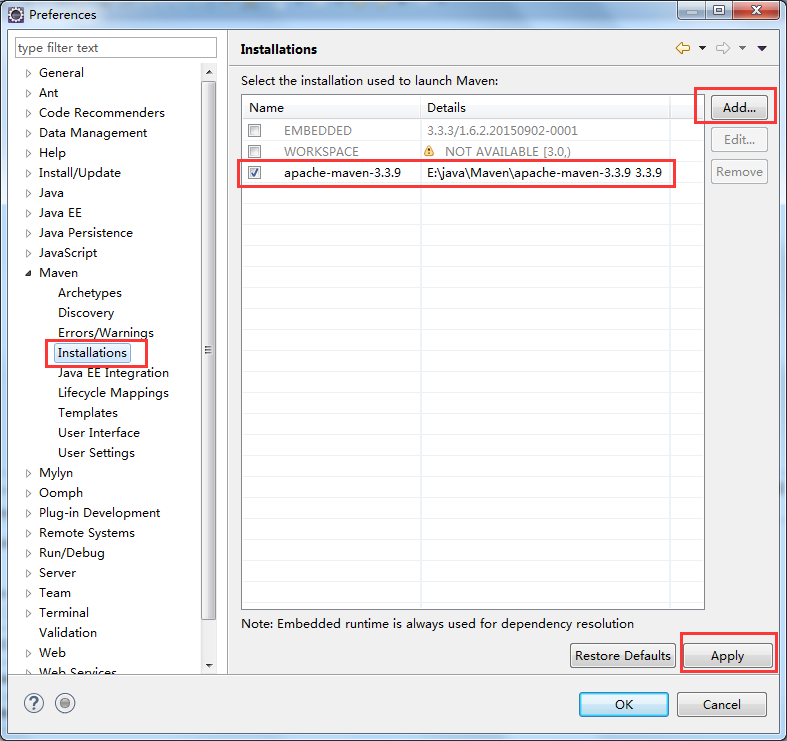
3、点击apply应用,然后选择左侧菜单的user settings,为maven配置全局设置。点击browse选择你安装maven目录下的conf子目录下的settings.xml文件,其他选项不用管,直接点击apply应用就可以了。
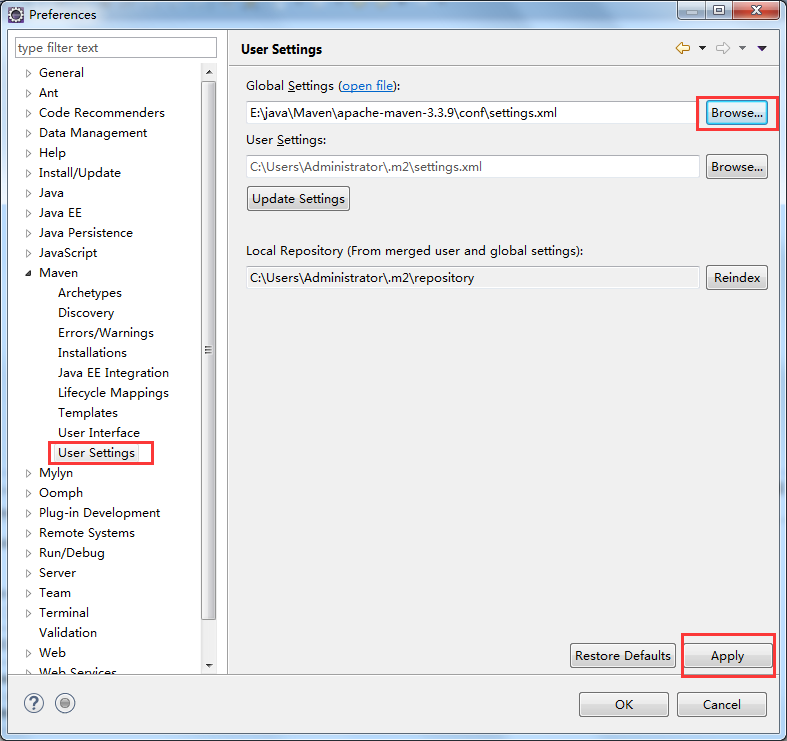
4、然后点击坐车maven根菜单,进行maven的自定义配置,是否需要下载源码,是否下载javadoc文件,根据需要勾选应用就可以了。
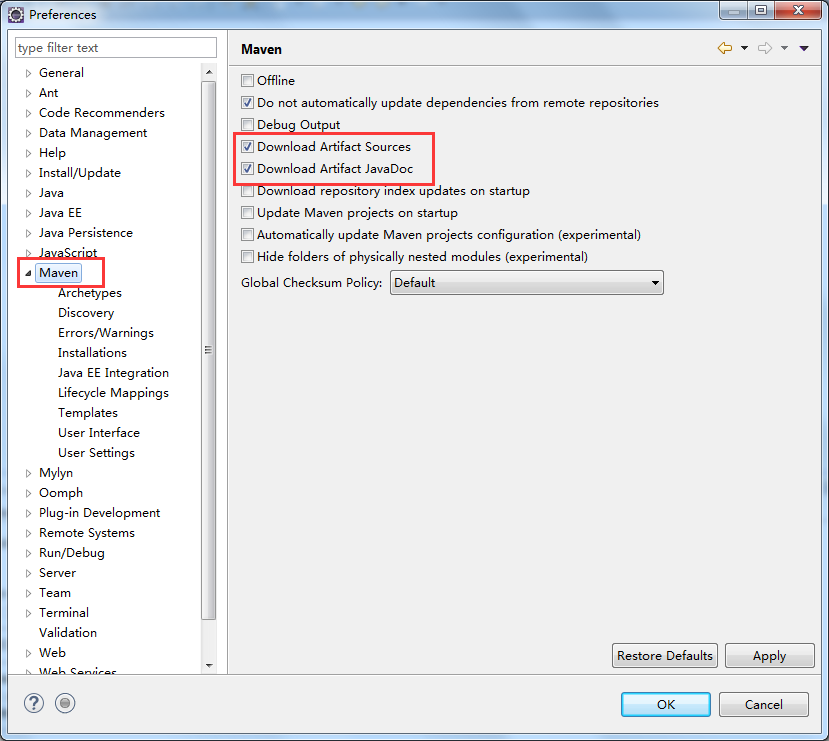
配置完毕!接下来就可以进行maven项目的构建了。
开始构建maven项目
1.在eclipse右键新建一个maven project
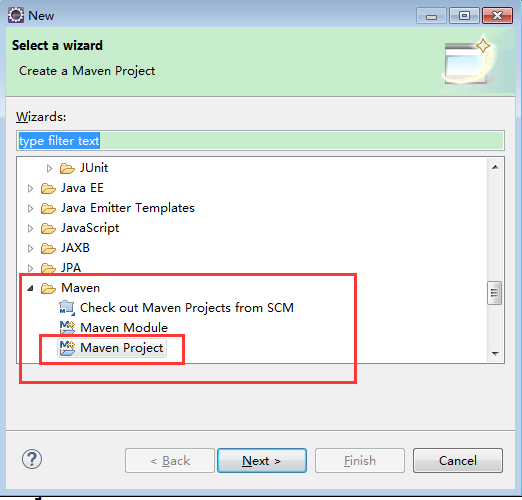
直接点击next下一步:采用默认勾选的就可以
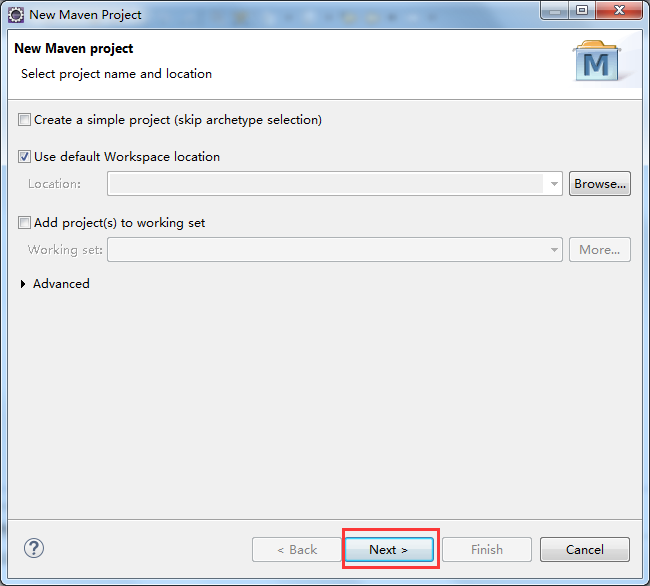
2、filter过滤器选择quickstart,点击next进行下一步
(这里也可以输入web关键字过滤条件,选择web进行创建项目,他两却别在于创建后的目录结构不一样。需要自己补全目录结构。)
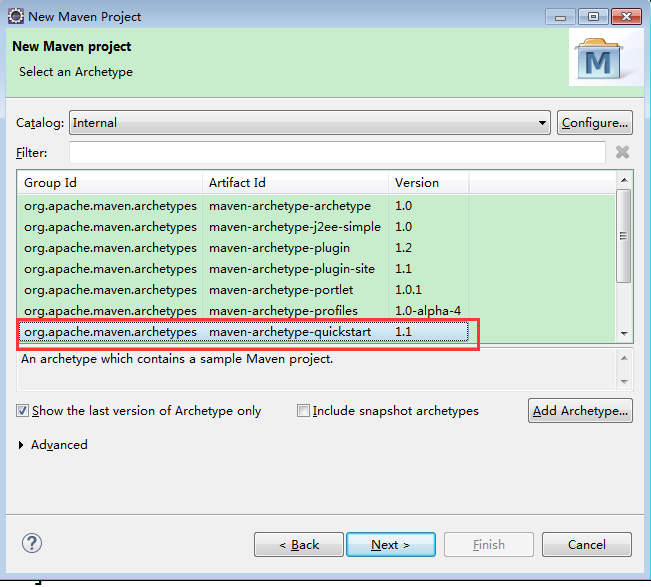
next下一步:
3、在group id 填写我们的项目包名,按照规范我们选择域名倒写。artifact id 填写我们的项目名称,然后点击finish完成创建。
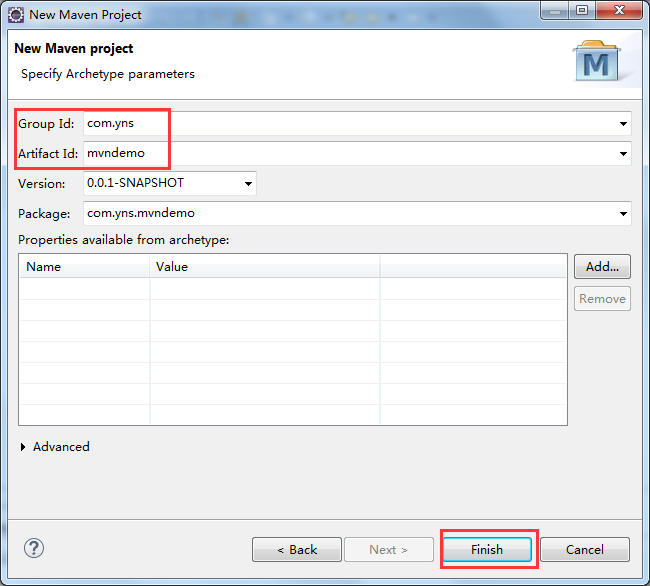
4、好了,这maven项目就创建好了。以下是它的目录结构:
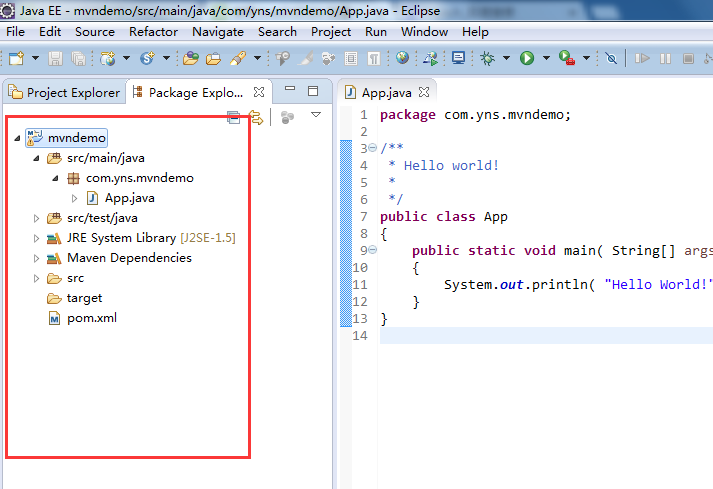
二、发布maven项目
1、选中项目,然后选择运行按钮下的 run configratis...
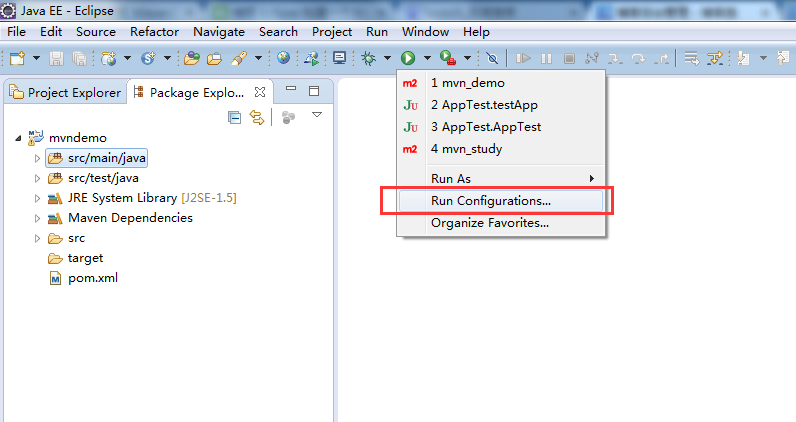
2、进入该配置界面后,在maver build 上鼠标右键new,然后修改name名称,点击browse workspace选择该项目,然后填写goals(目标)为package,点击apply应用就ok了。
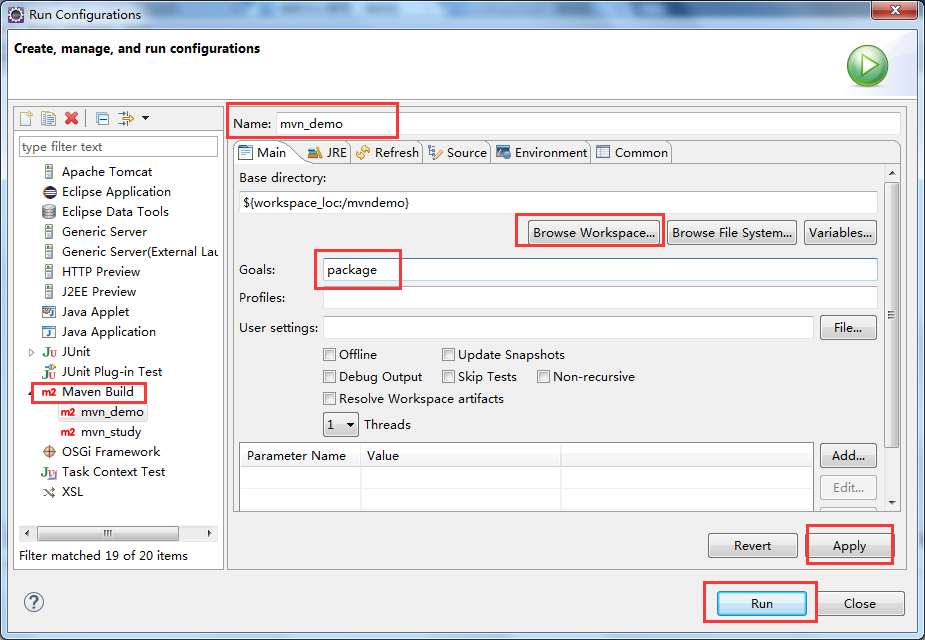
3、点击apply后,看控制台如果出现build success就说明发布成功了!
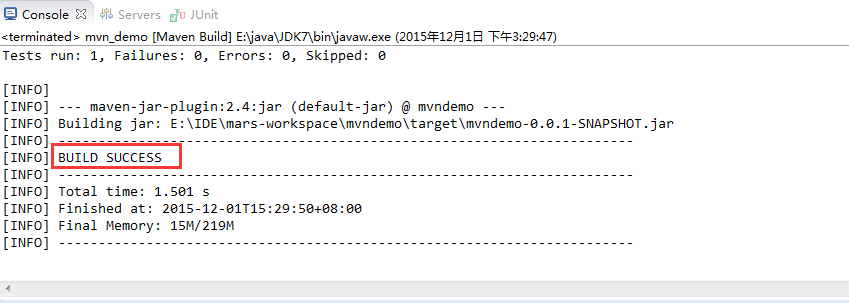
4、在项目上鼠标右键刷新项目,然后就可以看到新生成的目录结构及jar文件
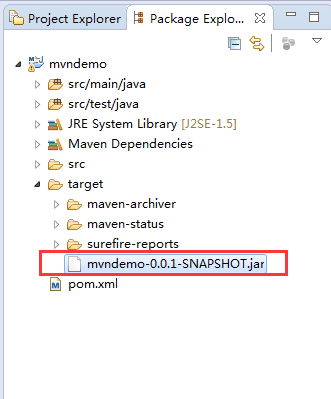
以上就是我的maven的构建,有问题的请给我留言,一起探讨一起学习。
以上就是本文的全部内容,希望对大家的学习有所帮助,也希望大家多多支持服务器之家。















